


在Win11系统中,拥有清晰的桌面图标不仅提升了视觉体验,还能提高工作效率。然而,许多用户在升级到Win11后,可能会遇到桌面图标模糊的问题。这种情况可能由于分辨率设置、DPI缩放等原因引起。本文将为您提供详细的步骤指南,帮助您恢复桌面图标的清晰度,让您的屏幕焕然一新。
具体方法如下:
1、在桌面上找到图标模糊的应用程序图标,选中后右击,在弹出的菜单中选择"属性"。

2、在打开的窗口中,点击顶部的"兼容性"选项卡。
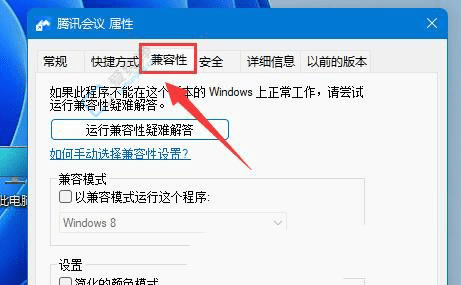
3、向下滚动并找到"设置"下方的"更改高 DPI 设置"按钮。
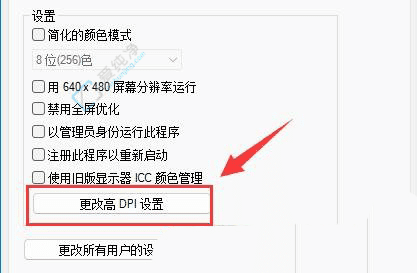
4、在弹出的窗口中,找到"替代高 DPI 缩放行为",勾选此选项,然后在"缩放执行"下拉菜单中选择"应用程序",最后点击确定以保存设置。
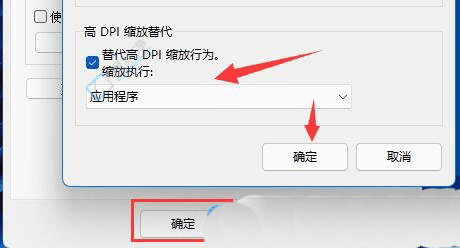
在经历了上述的解决方案后,相信你的Windows 11桌面图标已经恢复了清晰度。模糊的图标不再是烦恼,你可以更专注于工作和娱乐。
| 留言与评论(共有 条评论) |